Come disinstallare Messenger
Da sempre restio e contrario alle nuove tecnologie, di recente ti sei lasciato convincere dai tuoi amici sul fatto di dover rimpiazzare il tuo ormai vetusto cellulare con un ben più moderno smartphone. Prendendo sempre per buoni i suggerimenti altrui ti sei deciso anche a scaricare tutte quelle app che i più sono soliti impiegare sui propri device e, ovviamente, non poteva mancare Messenger, l’applicazione dedicata alla chat di Facebook.
Tuttavia, se ora sei qui e stai leggendo queste righe, mi pare evidente il fatto che se per quel che concerne l’uso dello smartphone non hai riscontrato problemi particolari, per quanto riguarda invece l’impiego della chat di Facebook si e ti piacerebbe dunque capire come fare per potertene sbarazzare. Come dici? Le cose stanno esattamente in questo modo e vorresti capire se posso spiegarti come disinstallare Messenger? Ma certo che sì, era esattamente quello che intendevo fare quest’oggi. Se mi concedi qualche minuto del tuo prezioso tempo posso fornirti tutte le informazioni di cui hai bisogno.
Se sei dunque realmente interessato a sapere di più, non posso far altro se non suggerirti di metterti bello comodo, di afferrare il tuo smartphone (o, eventualmente, il tuo tablet, visto che i passaggi da compiere sono praticamente gli stessi) e di seguire passaggio dopo passaggio le istruzioni che trovi qui di seguito per quel che concerne Android, iOS, Windows e macOS. Buona lettura!
Indice
- Come disinstallare Messenger dal cellulare
- Come disinstallare Messenger da PC
- Come eliminare Messenger senza Facebook
Come disinstallare Messenger dal cellulare
Andiamo a vedere innanzitutto come disinstallare Messenger dal cellulare. Di seguito ti spiego come agire sia su Android che su iOS.
Come disinstallare Messenger: Android
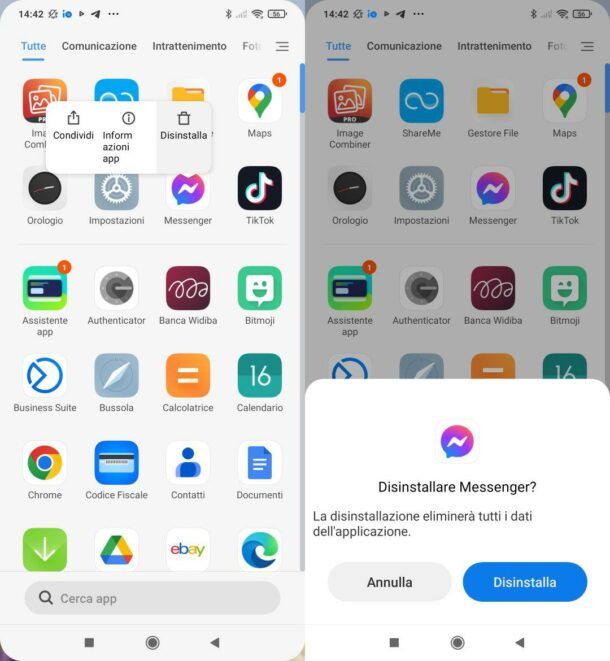
Per procedere su Android, individua l’icona dell’app di Messenger nella schermata Home o nel drawer del tuo dispositivo.
Successivamente, tieni il dito premuto su di esso e premi sulla voce Elimina nel menu apertosi, avendo cura di confermare l’operazione con un nuovo tap sulla voce Elimina nel menu apertosi.
Se hai un dispositivo Android più obsoleto, la procedura che ti ho appena descritto potrebbe non essere attuabile. In ogni caso puoi riuscire nell’intento premendo sull’icona dell’app Messenger e spostandola in corrispondenza dell’area Elimina, Disinstalla oppure sull’icona della pattumiera e poi acconsenti a disinstallare l’app rispondendo in modo affermativo all’avviso comparso a schermo.
Se non dovessi essere riuscito a sbarazzarti dell’app di Messenger tramite le indicazioni che ti ho appena fornito, prova a riuscirci agendo dalle impostazioni di Android. Avvia, quindi, l’app Impostazioni (l’icona della rotella presente in Home screen oppure nel drawer), recati nella sezione App > Gestione app > Messenger, pigia sul bottone Elimina e conferma l’operazione rispondendo OK nell’avviso comparso a schermo. Semplice, vero?
Se vuoi approfondire come disinstallare app su Android, leggi la mia guida sull’argomento.
Come disinstallare Messenger: iPhone
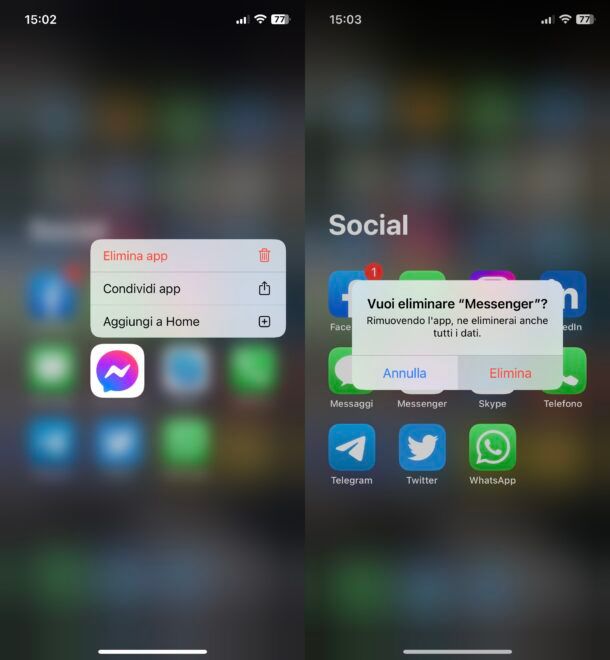
Se vuoi agire su iPhone (o, eventualmente, su iPad), individua l’icona dell’app di Messenger presente nella schermata Home o nella Libreria app.
Successivamente, tieni il dito premuto sull’icona di Messenger e, nel riquadro che ti viene mostrato, fai tap sulla voce Rimuovi app (o, se stai agendo dalla Libreria app, premi direttamente sulla voce Elimina app). Infine, pigia sulla dicitura Elimina e il gioco è fatto.
In alternativa alla procedura che. ti ho appena illustrato, avvia l’app Impostazioni, facendo tap sull’icona grigia con gli ingranaggi, seleziona le voci Generali > Spazio iPhone (o, se stai eventualmente agendo da iPad, premi sulla voce Spazio iPad) e individua la dicitura Messenger. Dopodiché premi sulla voce Rimuovi solo l’app se intendi cancellare l’app dal dispositivo andando a mantenere i dati dell’utente o, se preferisci, fai tap sulla voce Elimina app, se intendi rimuovere anche l’app e i relativi dati.
Nel caso in cui volessi approfondire la cosa per scoprire come disinstallare app su iPhone, leggi la mia guida sull’argomento.
Come disinstallare Messenger da PC
Passiamo, ora, al versante desktop andando a vedere come disinstallare Messenger da PC. Di seguito trovi spiegato come agire sia su Windows che su macOS.
Windows
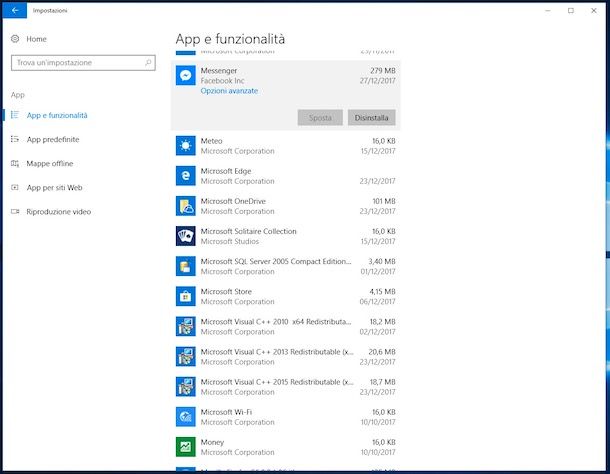
Se hai scaricato l’applicazione di Messenger sul tuo PC equipaggiato con Windows 10 o versioni successive, ma ora vuoi disfartene? Lascia che ti spieghi come procedere.
Tanto per cominciare, clicca sul pulsante Start (quello raffigurante il logo di Microsoft), clicca sull’icona dell’ingranaggio e, nella finestra che successivamente vedrai comparire sul desktop, clicca sulla voce App (se stai usando Windows 11 o versioni successive, clicca anche sulla voce App e funzionalità).
Successivamente, scorri l’elenco delle applicazioni che ti viene mostrato sino a individuare l’icona di Messenger, cliccaci sopra o clicca sull’icona dei tre puntini verticali posto in sua corrispondenza e poi premi sul relativo bottone Disinstalla. Conferma, quindi, l’esecuzione dell’operazione pigiando nuovamente su Disinstalla.
Come hai potuto vedere tu stesso, disinstallare l’app Messenger su Windows è cosa abbastanza semplice. Qualora però ritenessi di aver bisogno di maggiori informazioni al riguardo, ti consiglio di fare riferimento alle mie guide su come disinstallare programmi Windows 10 e come disinstallare un programma su Windows 11. Sono sicuro che ti saranno utili.
macOS
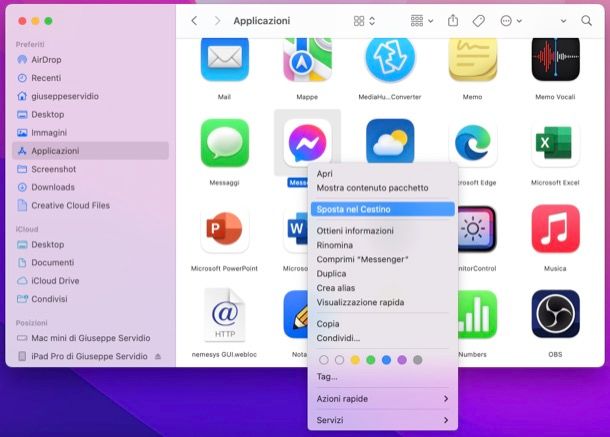
Vediamo, ora, come agire su macOS. Anche in questo caso, per procedere, basta sfruttare delle funzioni di sistema che sono semplicissime da adoperare.
Se hai scaricato Messenger dal Mac App Store, apri il Launchpad, fai un clic prolungato sull’icona di Messenger e pigia prima sulla x che compare su quest’ultima e poi sul pulsante di conferma.
In alternativa puoi procedere dalla cartella Applicazioni del Mac, selezionandola dal menu laterale del Finder o dal menu Vai a della Scrivania (in alto). Fai quindi clic destro sull’icona di Messenger, seleziona la voce Sposta nel Cestino dal menu apertosi e, per concludere, fai clic destro sull’icona del Cestino (nell’angolo in basso a destra del Dock) e seleziona la dicitura Svuota il Cestino nel menu contestuale.
Per maggiori informazioni in merito a come disinstallare applicazioni su Mac, ti rimando alla lettura dell’approfondimento che ti ho appena linkato perché sono certo che lo troverai utile.
In alternativa, potresti optare per l’uso di software di terze parti per rimuovere l’applicazione di Messenger, alcune delle quali consentono anche di rimuovere tutti i dati salvati in locale relativi all’applicazione in questione.
Una di queste è CleanMyMac X, un software tutto-in-uno per pulire e ottimizzare il proprio Mac che, tra le sue innumerevoli feature, permette anche di cancellare applicazioni e relativi file correlati. Nella sua versione gratuita, permette di liberare fino a 500MB di spazio su disco: per avere qualcosina in più bisogna acquistare la versione a pagamento, che è inclusa anche nel servizio Setapp, grazie al quale è possibile accedere a molteplici applicazioni a pagamento pagando un’unica licenza a prezzo agevolato (anziché tutte le licenze dei software proposti a prezzo pieno). Per maggiori informazioni su CleanMyMac X e Setapp leggi le guide che ti ho appena linkato.
Come eliminare Messenger senza Facebook

Sei giunto su questo tutorial perché vuoi eliminare Messenger senza Facebook? Dal momento che eliminando l’app o il client di Messenger dai tuoi dispositivi, questo non avrà ripercussioni su Facebook (né sull’app ufficiale del social network, né tantomeno sull’account), non c’è bisogno che tu debba prestare attenzione a nulla per riuscire nel tuo intento.

Autore
Salvatore Aranzulla
Salvatore Aranzulla è il blogger e divulgatore informatico più letto in Italia. Noto per aver scoperto delle vulnerabilità nei siti di Google e Microsoft. Collabora con riviste di informatica e cura la rubrica tecnologica del quotidiano Il Messaggero. È il fondatore di Aranzulla.it, uno dei trenta siti più visitati d'Italia, nel quale risponde con semplicità a migliaia di dubbi di tipo informatico. Ha pubblicato per Mondadori e Mondadori Informatica.






